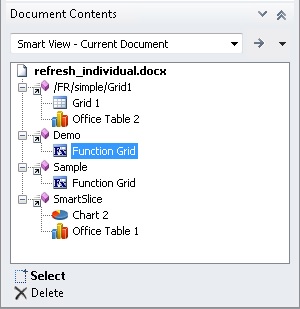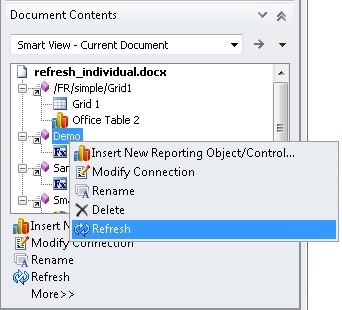Atualização de Relatórios Individuais em Conteúdo do Documento
Tipos de origem de dados: todos
Você pode atualizar dados de relatórios individuais usando o link Atualizar no painel Conteúdo do Documento.
No Oracle Smart View for Office, os relatórios consistem em consultas de relatório e nos objetos de relatório associados. Esses itens são listados no painel Conteúdo do Documento. Em Conteúdo do Documento, você pode atualizar individualmente consultas de relatório e os objetos de relatório associados, como:
-
Grades de função
-
Tabelas
-
Gráficos
-
Pontos de dados dinâmicos
Nota:
Os procedimentos e os exemplos descritos neste tópico abordam a atualização de relatórios e objetos de relatório individuais no painel Conteúdo do Documento. Para atualizar todos os objetos de relatório em planilhas ou arquivos de trabalho, documentos e slides ou apresentações, você pode usar o ícone Atualizar na faixa do Smart View ou em uma faixa do provedor, conforme descrito em Atualização em uma Faixa.
Para atualizar relatórios individuais no painel Conteúdo do Documento:
Exemplo 8-1 Observações sobre a Atualização de Objetos de Relatório Individuais no Excel
-
Você pode atualizar consultas de relatório individualmente no Excel, com exceção das consultas que contêm grades de função.
Por exemplo, se duas consultas de relatório contiverem grades de função, a atualização de uma consulta reverterá a grade de função da outra para o estado #NEED REFRESH (não atualizado). Isso ocorre somente com grades de função. Os outros objetos de relatório, como tabelas ou gráficos, serão atualizados normalmente.
Por exemplo, na Planilha 1, em Figura 8-4, a atualização da consulta
Report Query 1atualizará a grade e a grade de função associadas; entretanto, a grade de função associada à consultaReport Query 2será convertida no estado não atualizado enquanto o gráfico será atualizado normalmente. A consulta de relatório e os objetos de relatório associados à planilha Sheet2 não são afetados.Figura 8-4 Seleção de uma Consulta de Relatório para Atualização no Excel Onde Duas Consultas de Relatório Contêm Grades de Função
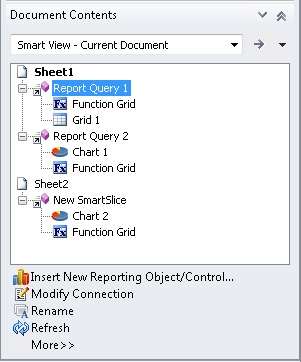
Para atualizar todos os itens da planilha, incluindo várias grades de função, selecione Sheet1 no Conteúdo do Documento, conforme mostrado na Figura 8-5 e, em seguida, clique em
 .
.Figura 8-5 Seleção da Planilha Sheet1 para Atualizar Todos os Objetos de Relatório de uma Planilha no Painel Conteúdo do Documento
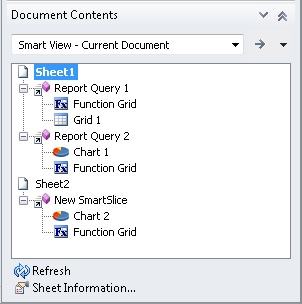
-
No Excel, se um objeto de relatório de uma única consulta de relatório for inserido em várias planilhas, a seleção da consulta de relatório seguida de um clique em
 atualizará o objeto de relatório em cada planilha onde ele aparece.
atualizará o objeto de relatório em cada planilha onde ele aparece.
Exemplo 8-2 Outros Exemplos de Atualização
Os exemplos fornecidos nesta seção usam um documento do Word para descrever as opções de atualização disponíveis dependendo da seleção feita no painel Conteúdo do Documento.
Figura 8-6 mostra um documento do Word selecionado no painel Conteúdo do Documento. Se você clicar em ![]() , todas as consultas de relatório e os objetos de relatório associados serão atualizados no documento.
, todas as consultas de relatório e os objetos de relatório associados serão atualizados no documento.
Figura 8-6 Documento do Word Selecionado para Atualização
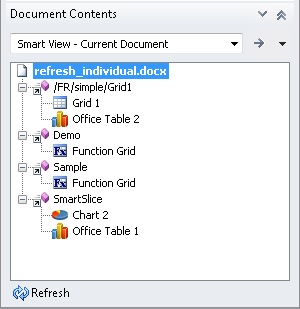
Figura 8-7 mostra uma consulta de relatório selecionada no painel Conteúdo do Documento. A consulta de relatório contém dois objetos de relatório, uma grade e uma tabela do Office. Se você clicar em ![]() , somente a consulta de relatório selecionada e os dois objetos de relatório associados a ela serão atualizados; outras consultas de relatórios e os respectivos objetos de relatório no documento permanecerão não atualizados.
, somente a consulta de relatório selecionada e os dois objetos de relatório associados a ela serão atualizados; outras consultas de relatórios e os respectivos objetos de relatório no documento permanecerão não atualizados.
Figura 8-7 Consulta de Relatório com Dois Objetos de Relatório Selecionados para Atualização
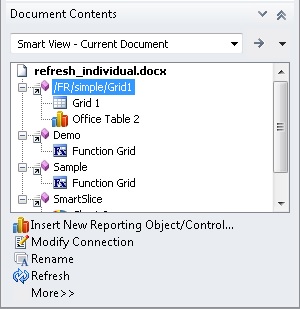
Nota:
A atualização de uma planilha ou um slide individual atualizará as consultas de relatório e os objetos de relatório associados à planilha ou ao slide selecionado. Por exemplo, se você selecionar uma planilha que contenha várias consultas de relatório, todos os objetos de relatório associados às diversas consultas de relatório na planilha selecionada serão atualizados.
Se um documento inteiro for atualizado, todas as consultas de relatório do documento e os objetos de relatório associados serão atualizados.
Em Figura 8-8, dois objetos de relatório estão associados a uma consulta de relatório, um objeto de relatório está selecionado. Observe que ![]() não está disponível.
não está disponível.
Figura 8-8 Um de Dois Objetos de Relatório Selecionado - Atualização Não Disponível
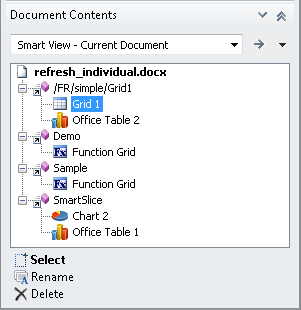
Figura 8-9 mostra uma consulta de relatório selecionada no painel Conteúdo do Documento. A consulta de relatório contém um único objeto de relatório, uma grade de função. Se você clicar em ![]() , somente a consulta de relatório selecionada e os objetos de relatório associados a ela serão atualizados; outras consultas de relatórios e os respectivos objetos de relatório no documento permanecerão não atualizados.
, somente a consulta de relatório selecionada e os objetos de relatório associados a ela serão atualizados; outras consultas de relatórios e os respectivos objetos de relatório no documento permanecerão não atualizados.
Figura 8-9 Consulta de Relatório com um Único Objeto de Relatório Selecionado para Atualização
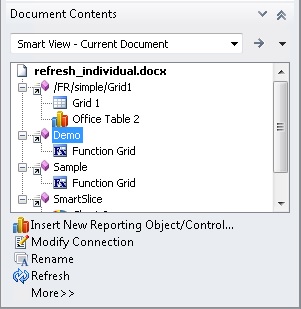
Em Figura 8-10, um único objeto de relatório associado a uma consulta de relatório está selecionado. Observe que ![]() não está disponível.
não está disponível.
Figura 8-10 Objeto de Relatório Individual Selecionado - Atualização Não Disponível